- Trezor é uma carteira de hardware que suporta várias criptomoedas e permite o armazenamento de ativos criptográficos.
- Muitos usuários relataram que ao tentar se conectar ao pacote Trezor, eles encontram o erro Dispositivo detectado em estado incorreto.
- Quando isso acontecer, talvez seja necessário reinicializar o dispositivo.
- A inicialização consiste em remover o acesso do usuário anterior e adicionar um novo. Além disso, novas configurações são gravadas no dispositivo.

XINSTALAR CLICANDO NO ARQUIVO DOWNLOAD
Este software irá reparar erros comuns do computador, protegê-lo contra perda de arquivos, malware, falha de hardware e otimizar seu PC para desempenho máximo. Corrija problemas do PC e remova vírus agora em 3 etapas fáceis:
- Baixe a ferramenta de reparo Restoro PC que vem com tecnologias patenteadas (patente disponível aqui).
- Clique Inicia escaneamento para encontrar problemas do Windows que possam estar causando problemas no PC.
- Clique Reparar tudo para corrigir problemas que afetam a segurança e o desempenho do seu computador.
- Restoro foi baixado por 0 leitores este mês.
Trezor é um dos carteiras de criptomoedas mais populares que funcionam com várias criptomoedas. É conhecida como uma das carteiras mais seguras e confiáveis do mundo.
É um pequeno dispositivo que se conecta ao seu computador através de uma porta USB, permitindo que você armazene seus bitcoins offline com segurança. Dito isto, não é infalível e ocasionalmente relatará a Dispositivo Trezor detectado em estado incorreto erro.
Foi relatado que esse erro se tornou comum após uma atualização com o software Trezor. Também pode ser um problema com o firmware do hardware. Experimente as soluções que fornecemos neste guia sequencialmente para resolver o problema.
Como o Trezor funciona?
Trezor é uma carteira de hardware que permite armazenar suas moedas digitais de forma segura, segura e muito conveniente. O dispositivo é do tamanho de uma calculadora de bolso e se conecta ao seu computador via USB.
Ele pode armazenar vários Bitcoins, Ethereum e outras altcoins. Ao garantir que as chaves privadas usadas para enviar moedas não sejam expostas ao seu computador ou à Internet, a Trezor visa eliminar o risco de roubo e perda.
A carteira Trezor incorpora uma pequena tela e dois botões, permitindo que os usuários interajam diretamente com ela.
O que é a suíte Trezor?
O pacote de carteira de hardware Trezor é uma abordagem nova e revolucionária para armazenar criptomoedas. Em vez de armazenar suas chaves privadas em seu computador local, elas são armazenadas offline em um dispositivo físico.
Isso significa que suas chaves privadas nunca correm o risco de serem roubadas. Como seus ativos digitais são tão seguros quanto suas chaves privadas, essa é uma etapa extremamente importante para proteger seus ativos.
O que posso fazer se o dispositivo Trezor for detectado em um estado incorreto?
1. Desconecte e reconecte o dispositivo
- Desconectar o dispositivo do seu computador.
- Feche todos os programas em seu sistema, incluindo o Suíte Trezor.
- Reinício Seu sistema.
- Agora, inicie apenas o pacote Trezor e nada mais.
- Conecte seu dispositivo Trezor ao sistema.
- Teclado Logitech não está funcionando? 5 soluções para corrigi-lo agora
- Corrigir agora: o kit de acessórios sem fio Wacom não está funcionando
- 3 maneiras de corrigir o atraso do mouse em um monitor 4K
- 3 dicas obrigatórias para colocar seu roteador Asus em funcionamento novamente
- 3 maneiras fáceis de levar sua impressora do offline para o online
2. Inicialização limpa do seu sistema
- aperte o janelas tecla + R simultaneamente para abrir o Janela de execução.
- No Janela de execução, digite o comandoMSCONFIG. Acertar Digitar para abrir o Janela de configuração do sistema.
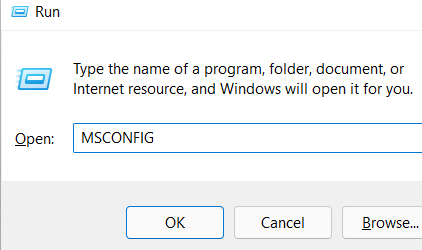
- Vou ao Aba Serviços.
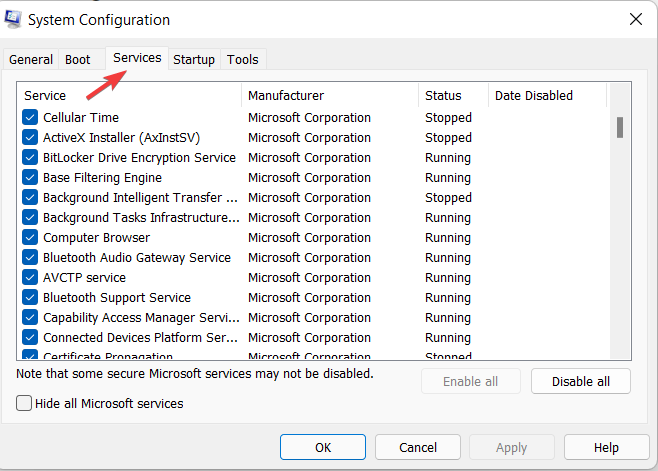
- Marque a caixa associada a Escondendo todos os serviços da Microsoft.
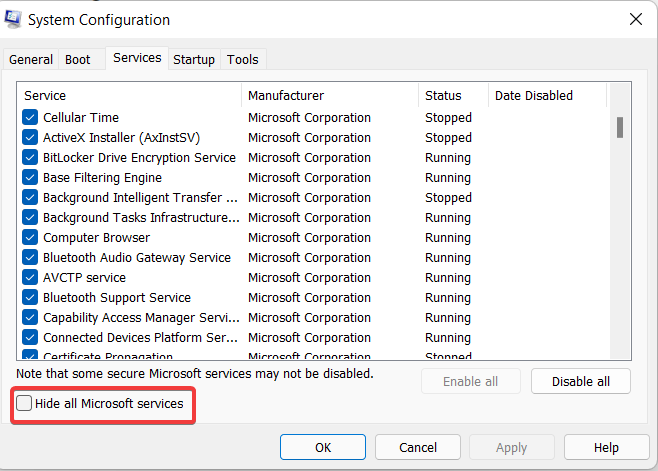
- Agora, se algum outro serviço estiver marcado, clique em Desabilite tudo.

- Por fim, clique emAplicar e depois OK para salvar as configurações. Você será perguntado se deseja reiniciar o sistema. Clique na opção para Reiniciar o computador.
Há uma alta probabilidade de que outros programas de terceiros possam estar interferindo no pacote Trezor. Nesse caso, você pode solucionar o problema no estado de inicialização limpa.
3. Atualize o firmware
O firmware do dispositivo de hardware é diferente do software do conjunto Trezor. Se houver uma incompatibilidade entre o software e o firmware, o erro Dispositivo detectado em estado incorreto Vai acontecer.
O problema é que o firmware só pode ser atualizado através da suíte Trezor. Então, uma vez que você estiver na suíte de alguma forma, selecione a opção de Instalar firmware.
4. Reinstale o pacote Trezor
- Clique com o botão direito do mouse no Botão de início e selecione Definições.
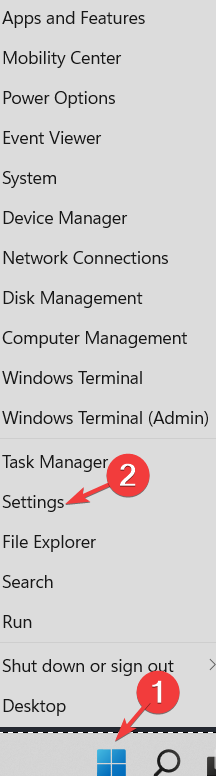
- No Janela de configurações, vou ao Guia de aplicativos do lado esquerdo.

- Em seguida, no painel direito, vá para Aplicativos e recursos.
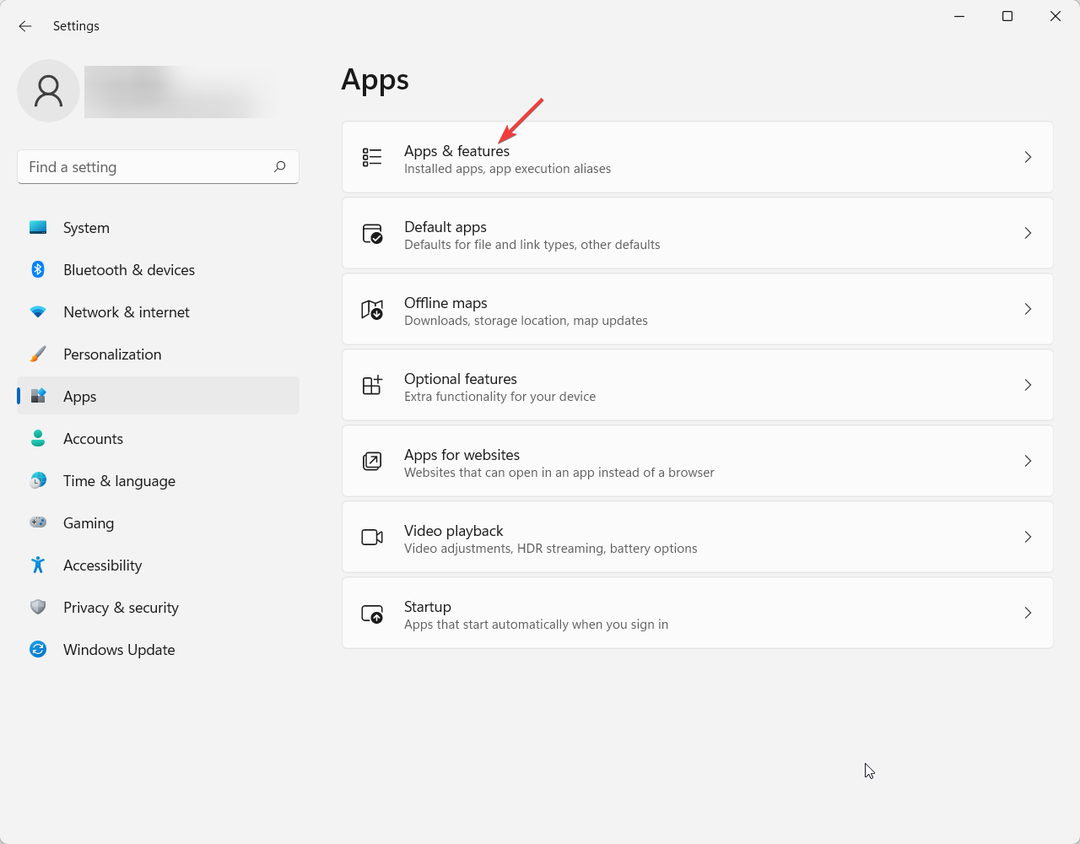
- Encontre o Suíte Trezor da lista de aplicativos.
- Clique nos 3 pontos correspondentes ao aplicativo e selecione Desinstalar para excluir o programa do seu PC.
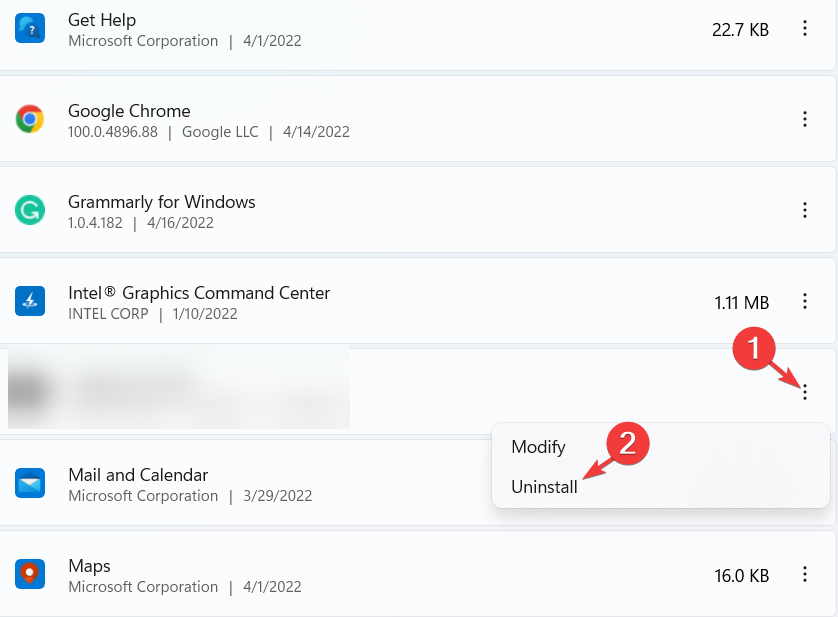
Agora, você pode reinstalar o Suíte Trezor.
À medida que mais e mais pessoas estão mudando para a criptomoeda, a segurança está se tornando uma questão bem discutida. As carteiras de criptomoedas online geralmente são consideradas seguras, mas as pessoas ainda relatam fraudes. Mais ainda, as bolsas passam a impor condições e o governo fica de olho.
Pode consultar o nosso guia no melhores aplicativos de conversão de criptomoedas. Além disso, informe-nos qual método funcionou para você neste guia, nas seções de comentários abaixo.
 Ainda com problemas?Corrija-os com esta ferramenta:
Ainda com problemas?Corrija-os com esta ferramenta:
- Baixe esta ferramenta de reparo do PC classificado como Ótimo no TrustPilot.com (download começa nesta página).
- Clique Inicia escaneamento para encontrar problemas do Windows que possam estar causando problemas no PC.
- Clique Reparar tudo para corrigir problemas com tecnologias patenteadas (Desconto exclusivo para nossos leitores).
Restoro foi baixado por 0 leitores este mês.


